鉴于VLC这个播放器的牛X+V5,在windows下用起来确实很安逸,吃过晚饭突然想在CentOS上也安装一个来耍耍。网上搜罗半天,包括VLC官网都没找到对CentOS的指导教程,最接近的就是Fedora系统了。大家都知道Fedora和CentOS都是一个妈生的,那么它们应该有相同之处吧。顺着这个思路,打开久违的Fedora 16虚拟机,一条yum install vlc下来发现版本竟然是1.x.x,你丫这是要闹哪样啊。VLC官网刚放出了2.7.0版本,这让老衲情何以堪啊。
问google吧,凡是都得给自己一个交代吧。声明一下,我的CentOS版本是6.3,官网自带的repository里肯定是不会有VLC,所以就放弃这个念头吧,那著名的rpmfusion应该有吧。最后找了几篇老外的文章,还别说,真就行了呢。欢快之余,对前辈感激不尽,特此记录一下安装过程和步骤,和各位分享分享:
Linux环境:CentOS 6.5
执行下述命令前,你可以先到/etc/yum.repos.d/目录下ls一下,看看它们长得是啥样子。
1、安装epel和remi的repository:
[root@localhost ~]#yum localinstall --nogpgcheck http://dl.fedoraproject.org/pub/epel/6/x86_64/epel-release-6-8.noarch.rpm
老外写那篇文章时epel-release的版本是6.7,他当时给的下载链接是“http://download.fedoraproject.org/pub/epel/6/i386/epel-release-6-7.noarch.rpm”,可这个链接目前已经无效了,到fedoraproject找到了epel新的6.8的版本。
[root@localhost ~]#yum localinstall --nogpgcheck http://rpms.famillecollet.com/enterprise/remi-release-6.rpm
2、安装rpmfusion的repository:
下面两个rpm包都要安装
[root@localhost ~]#yum localinstall --nogpgcheck http://download1.rpmfusion.org/free/el/updates/6/i386/rpmfusion-free-release-6-1.noarch.rpm
[root@localhost ~]#yum localinstall --nogpgcheck http://download1.rpmfusion.org/nonfree/el/updates/6/i386/rpmfusion-nonfree-release-6-1.noarch.rpm
上述两个步骤完成后再到/etc/yum.repo.d/目录下执行一下ls看看又有啥变化。咱要明明白白心里有数,不能稀里糊涂的啥也不知道就把事儿给办了吧,扯远了有,继续。
3、查看vlc的版本信息:
[root@localhost ~]#yum --enablerepo=remi-test info vlc
不出意外的,这条命令下去,结果应该是下面这样子的:
Available Packages
Name : vlc
Arch : i686
Version : 2.0.6
Release : 1.el6
Size : 1.4 M
Repo : rpmfusion-free-updates
Summary : The cross-platform open-source multimedia framework, player and
: server
URL : http://www.videolan.org
License : GPLv2+
Description : VLC media player is a highly portable multimedia player and
: multimedia framework capable of reading most audio and video
: formats as well as DVDs, Audio CDs VCDs, and various streaming
: protocols. It can also be used as a media converter or a server to
: stream in uni-cast or multi-cast in IPv4 or IPv6 on networks.
4、安装之:
[root@localhost ~]#yum --enablerepo=remi-test install vlc
完事之后直接运行输入vlc运行
[root@localhost ~]#vlc
不幸的是,它会告诉你说vlc不支持root。怎么也想不到vlc怎么会有这么个设计,想不通归想不通,存在即合理。只能怪咱修为不够,继续解决呗。也可以创建一个账号:
useradd 用户名
passwd 用户名
#useradd vlc
#passwd vlc
两种办法:
方法一:下载vlc源码重新编译,在configure是增加一个配置项--enable-run-as-root,然后就万事大吉了。目前对我来说不现实,我也准备睡觉了,除非哪天想体验从源码编译的乐趣再说。【否决】
方法二:轻松+愉快的方式,这个我喜欢。这时vlc可执行文件应该安装在/usr/bin/目录下,先将其备份到别个路径下,以备将来不时之需。然后用vi编辑器打开/usr/bin/vlc,将里面唯一一次出现的geteuid修改成getppid保存退出即可。
由于我的CentOS没有装图形界面,为了验证VLC的正确性,在虚拟机里执行如下命令:
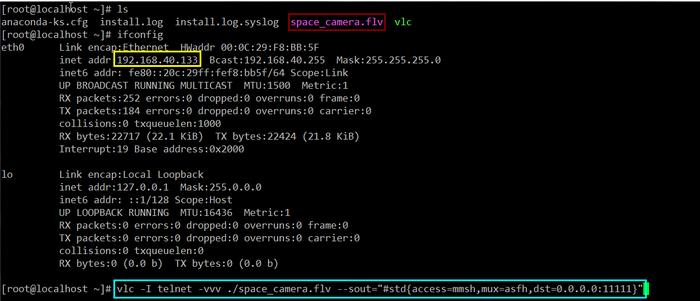
其作用是用vlc将当前目录下名为space_camera.flv的视频文件以”流化“的方式将其发布出来,类似于优酷,土豆那种vod的视频点播,然后在windows里打开vlc播放,在”打开网络串流”里填写“mmsh://192.168.40.132:11111”播放器结果如下:
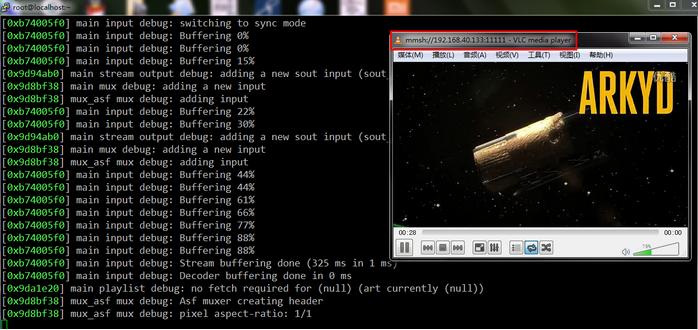
最后确认一下我Windows版vlc的版本:
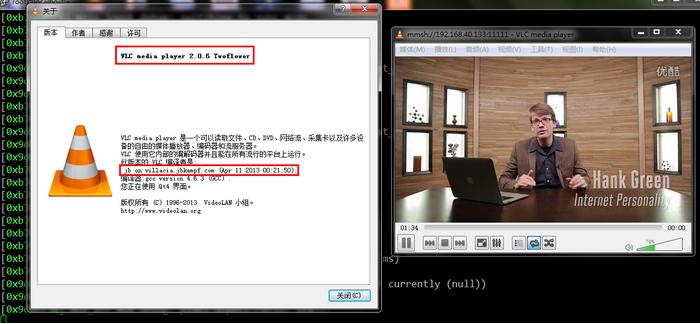
注:以上图片上传到红联Linux系统教程频道中。

